|
Possiamo cominciare
1. Apri
un'immagine trasparente di 1000 x 600 pixels
2. Tavolozza
dei colori - imposta il colore di primo piano con
#e6d7d0 e come sfondo il colore #6b010f
- Attiva lo
strumento Riempimento
 e riempi il livello con il colore di sfondo
e riempi il livello con il colore di sfondo
3.
Selezioni>Seleziona tutto
4.
Livelli>Nuovo livello raster
5. Apri il
tube "mds 164"
-
Modifica>Copia - torna al tuo lavoro ed incolla nella
selezione
6. SELEZIONI>DESELEZIONA
TUTTO
7.
Livelli>Nuovo livello raster
-
Selezioni>Carica/salva selezione>Carica selezione da
disco - Cerca e carica la selezione "@renee web etrange"
8. Attiva lo
strumento Riempimento (F) e riempi la selezione con il
colore nero
-
SELEZIONI>DESELEZIONA TUTTO
9.
Effetti>Effetti 3D>Sfalsa Ombra
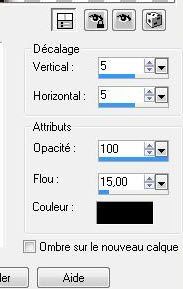
10.
Effetti>Effetti di distorsione>Coordinate polari con i
seguenti parametri
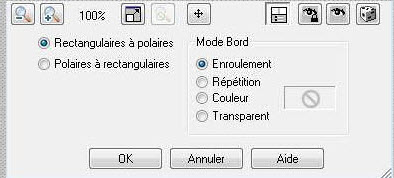
11.
Livelli>Duplica
- Immagine
Rifletti
-
Livelli>Unisci>Unisci giù
12. Effetti>Plugin>Eye
Candy 5 Impact>Backlight - Preset "renee-web
etrange-light"
13.
Posizionati sul livello in basso
14.
Livelli>Nuovo livello raster
- SELEZIONI>DESELEZIONA
TUTTO
15. Apri il
tube "canyon"
-
Modifica>Copia - torna al tuo lavoro ed incolla nella
selezione
16. SELEZIONI>DESELEZIONA
TUTTO
17. Tavolozza
dei livelli - torna in alto
18. Apri il
tube "femme robot-lee-142"
-
Immagine>Ridimensiona a 580 pixels di altezza
-
Modifica>Copia - torna al tuo lavoro ed incolla come
nuovo livello
19.
Effetti>Effetti immagine>Scostamento
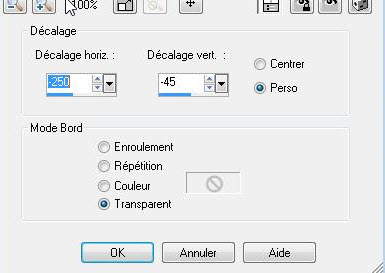
20. Apri il
tube "pont"
-
Modifica>Copia - torna al tuo lavoro ed incolla come
nuovo livello - posizione nell'angolo destro
- Attiva lo
strumento Puntatore (K) e trascinalo verso l'alto, così:
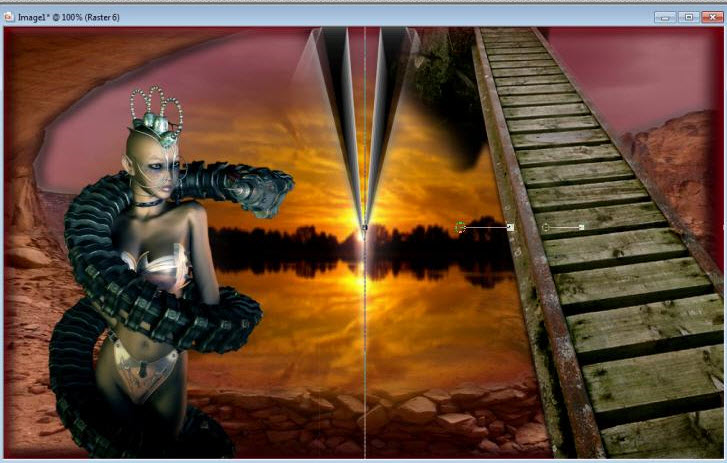
Tavolozza dei
livelli - cambia la modalità di miscelatura di questo
livello in Luminanza
21. Apri il
tube "y-thor-11"
-
Immagine>Ridimensiona a 75%
- Attiva
lo strumento Puntatore (K) e posizionalo così:
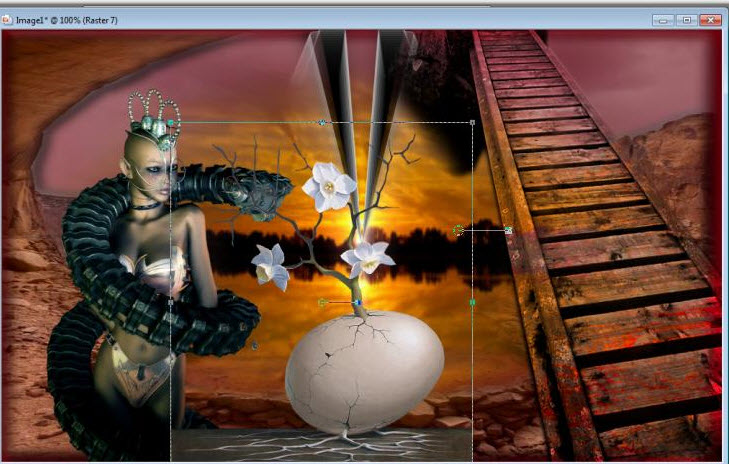
- Sempre su
questo livello
- Apri la
maschera "Marge_TopFade"ed iconizzala
- Torna al tuo lavoro
- Livelli>Nuovo livello maschera>da immagine
- Scorrendo il menù della finestra che si apre, cerca e
carica la maschera appena aperta

22.
Livelli>Duplica
-
Livelli>Unisci giù
23. Apri il
tube "jen_Vrouw-45-24-08"
-
Modifica>Copia - torna al tuo lavoro ed incolla come
nuovo livello
24.
Immagine>Rifletti
- Posiziona
sul ponte di legno
25.
Effetti>Effetti 3D>Sfalsa Ombra 5/5/100/15 nero
26.
Posizionati sul livello Raster 1
-
Livelli>Duplica
- Chiudi la
visibilità del livello di fondo e posizionati su di un
altro livello
27.
Livelli>Unisci>Unisci visibile
28. Effetti>Plugin>Andromeda>Perspective>Side
walls - it open center
- Sposta
questo tube contro il bordo sinistro
29. Apri la
visibilità del livello di fondo
- Tavolozza
dei livelli - Posizionati in alto
30. Effetti>Plugin>Andromeda>Perspective
- stessi parametri
31.
Effetti>Effetti 3D>Sfalsa Ombra 5/5/100/15
- Ripeti questo
effetto ma con i primi due valori in negativo -5 e -5
- Tavolozza
dei livelli - posizionati sul livello in basso - Raster
1
32.
Effetti>Effetti di trama - cerca la trama "108"
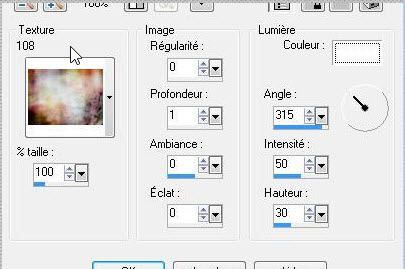
- Applica la
trama sul livello di fondo
33.
effetti>Effetti di bordo>Aumenta di più
34.
Livelli>Nuovo livello raster
35.
Effetti>Effetti artistici>Sfere e bolle
- Cerca nelle
impostazioni predefinite il preset
"balls_And_Bubbles_bulle web etrange" ed applicalo
36.
Effetti>Effetti di bordo>Aumenta
37.
Livelli>Nuovo livello raster
38.
Selezioni>Seleziona tutto
- Apri
l'immagine "tramage"
-
Modifica>Copia - torna al tuo lavoro ed incolla nella
selezione
39. SELEZIONI>DESELEZIONA
TUTTO
40. Effetti>Plugin>Filtre
deformation>Vortex (il filtro è nel materiale allegato -
Filtro da inserire in Unlimited)
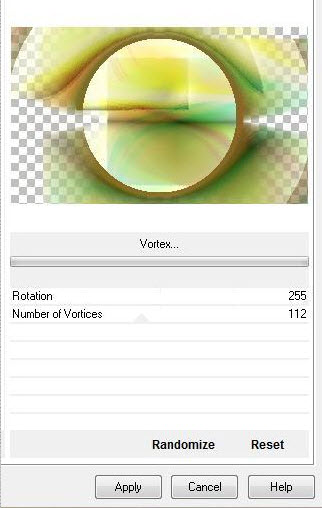
- Tavolozza
dei livelli - cambia la modalità di miscelatura di
questo livello in Luce netta
41. Tavolozza
dei livelli - Posizionati in alto
42. Apri il
tube "onde"
-
Immagine>Ruota per gradi 90°
-
Modifica>Copia - torna al tuo lavoro ed incolla come
nuovo livello
- Posiziona a
destra - vedi immagine finale
43.
Effetti>Effetti immagine>Scostamento O = 555 e V = 0
Trasparente
44.
Effetti>Effetto di distorsione>Vento 100° a sinistra
45. Apri il
tube "thiara 13"
-
Modifica>Copia - torna al tuo lavoro ed incolla come
nuovo livello
-
Immagine>Ridimensiona a 80% tutti i livelli non
selezionato
46.
Effetti>Effetti immagine>Scostamento O = 350 e V = 0
Trasparente
47.
Livelli>Duplica
48.
Effetti>Effetti di distorsione>Vento a destra 100°
-
Livelli>Disponi>Sposta giù
49. Apri il
tube "baguette"
-
Modifica>Copia - torna al tuo lavoro ed incolla come
nuovo livello (fai partire questo tube dalla mano
destra della bambina, verso la donna - vedi immagine
finale)
50. Applica
uno Sfalsa Ombra a scelta
51.
Livelli>Unisci>Unisci visibile
- Così si
presenta la tavolozza dei livelli
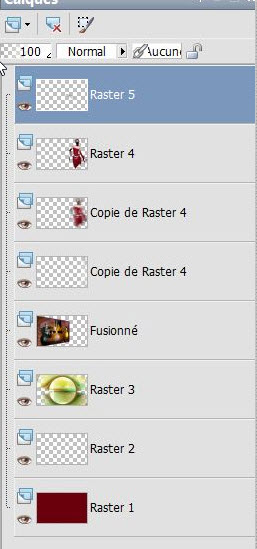
52.
Immagine>Aggiungi bordatura - 5 pixels #780a17
53.
Immagine>Aggiungi bordatura - 50 pixels in bianco
54. Attiva lo
strumento Bacchetta magica
 e seleziona la bordatura di 50 pixels
e seleziona la bordatura di 50 pixels
55.
Livelli>Nuovo livello raster
- Tavolozza
dei colori - imposta il colore di primo piano con
#e6fa54 e come sfondo il colore #7c0513
- Prepara un
gradiente lineare, così configurato:
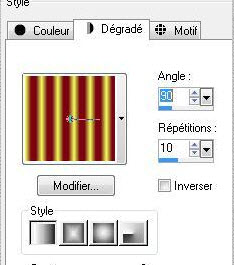
- Attiva lo
strumento Riempimento (F) e riempi il livello con il
gradiente
56. SELEZIONI>DESELEZIONA
TUTTO
57. Effetti>Plugin>Vanderlee>Unplugged X
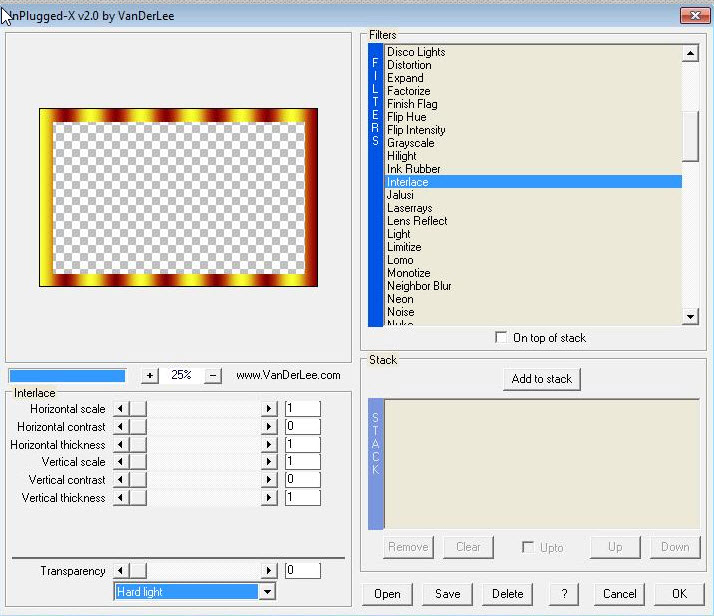
58.
Immagine>Aggiungi bordatura - 15 pixels- colore di
sfondo #7c0513
59. Apri i due
tubes del testo "web weaver" e "web etrange"
-
Modifica>Copia - torna al tuo lavoro ed incolla come
nuovo livelli
(se vuoi, puoi
scrivere un testo a tua scelta)
60.
Immagine>Aggiungi bordatura - 15 pixels in nero
61. Attiva la
Bacchetta Magica e seleziona la bordatura di 15 pixels
62. Attiva lo
strumento Riempimento (F) e riempi la bordatura con il
gradiente lineare
63. Effetti>Plugin>Video>Interlace
(even scanlines)
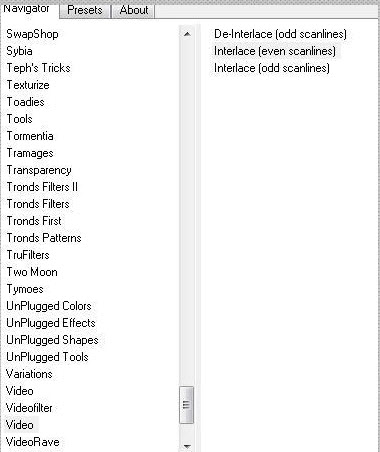
64. SELEZIONI>DESELEZIONA
TUTTO
65.
Immagine>Aggiungi bordatura - 5 pixels in nero
Il
tutorial è terminato
Spero abbiate gradito eseguirlo
Grazie
Renée
Scritto nel 2008
pubblicato
Aprile 2008
*
Ogni somiglianza con una lezione esistente è una pura
coincidenza
*
Non dimenticate di ringraziare i tubeurs e le
traduttrici che lavorano con e per noi.
Grazie
|